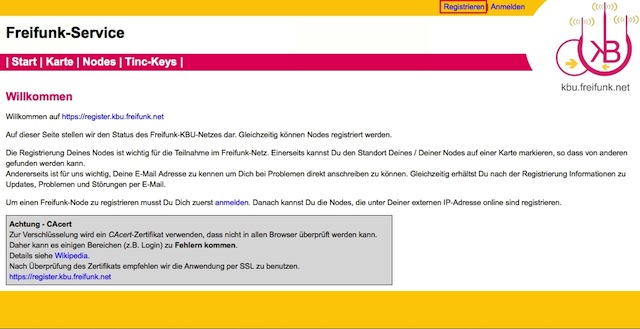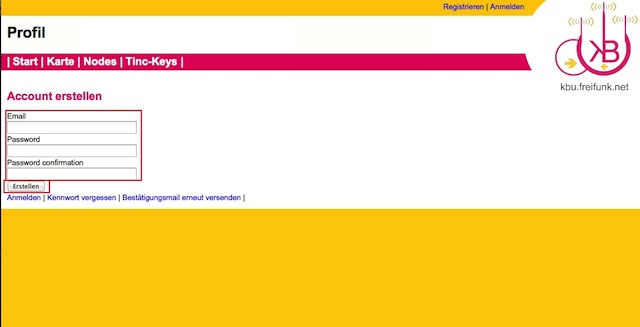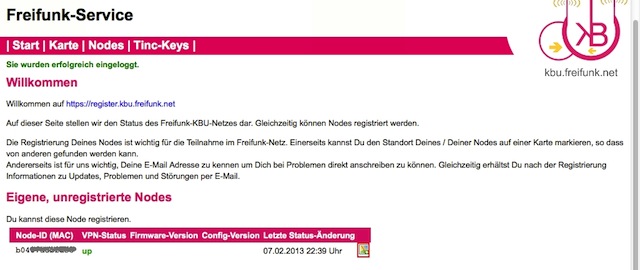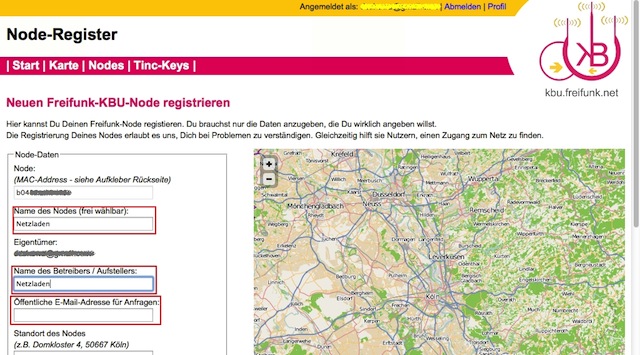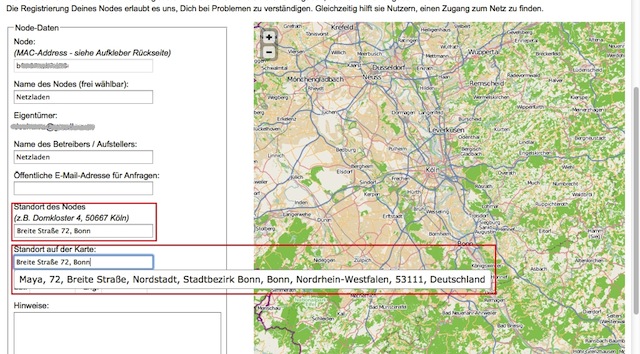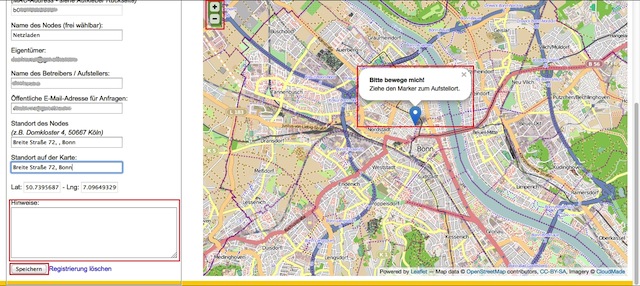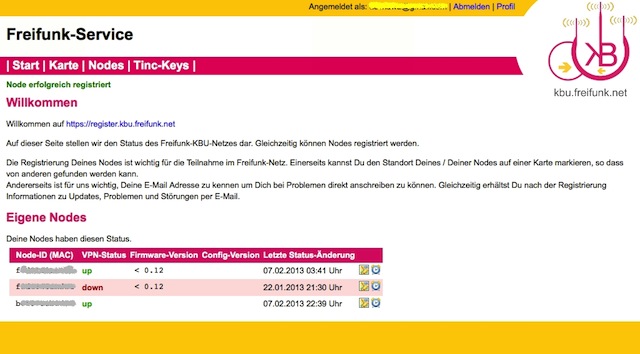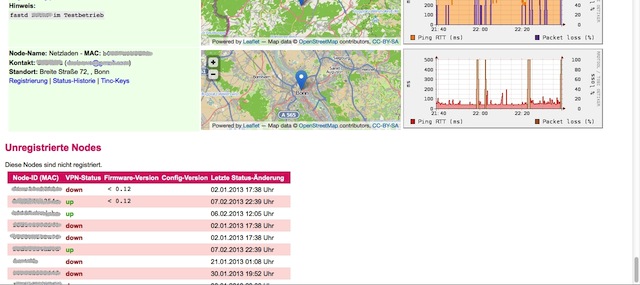Registrierung des Nodes: Unterschied zwischen den Versionen
D0b (Diskussion | Beiträge) |
Yanosz (Diskussion | Beiträge) Keine Bearbeitungszusammenfassung |
||
| (13 dazwischenliegende Versionen von 5 Benutzern werden nicht angezeigt) | |||
| Zeile 1: | Zeile 1: | ||
[[Kategorie:Archiv]] | |||
{{:Archiv-Hinweis}} | |||
[[Kategorie:Mitmachen]] | |||
<div style="border:5px solid red; background-color:#FFCC33; padding:0.2em 0; margin:0; font-size: 110%; font-weight:bold; text-indent:0.5em; text-align: center; margin-right:10px;">Achtung!</div> | |||
<div style="border:5px solid red; border-top:0px solid #FFFFFF; background-color:#FFFFFF; padding:0.2em 0.8em 0.4em 0.8em; margin-right:10px;"> | |||
<p>Das Register wurde bisher nicht auf den neuen Server umgezogen d.h. die Seite ist erreichbar jedoch werden keine Mails ausgeliefert, nur für bestehende Acc. nutzbar zur Zeit!</p> | |||
</div> | |||
Bitte registriere Deinen Freifunk-Router und gibt möglichst auch die Position auf der Karte an. Die Registrierung erlaubt es uns, Dich bei Problemen oder notwendigen System-Updates zu verständigen. Jeder markierte Router trägt zur Motivation und zum Mitmachen bei - insbesondere bei den Nachbarn des Routers wegen des Mesh-Netzes. | |||
Ein Freifunk-Router braucht nach einem Update nicht erneut registriert werden, da er durch seine MAC-Adressse, die auf der Rückseite des Routers aufgedruckt ist, eindeutig identifizierbar ist. | |||
'''WICHTIG:''' Der PC muss mit dem gleichen Netzwerk wie der Freifunk-Router verbunden sein! Du kannst i.d.R. nur Freifunk-Router registrieren, die unter Deiner IP online sind. | |||
Die Registrierung Deines Freifunk-Routers kannst Du unter folgender Webseite vornehmen: https://register.kbu.freifunk.net | |||
[[File:register_sc1.jpg|center|thumb|800px]] | [[File:register_sc1.jpg|center|thumb|800px]] | ||
Voraussetzung zur Registrierunge eines Routers ist, dass Du ein Nutzerkonto bei uns angelegt hast. Dieses kannst Du leicht einrichten: | |||
[[File:register_sc2.jpg|center|thumb|800px]] | [[File:register_sc2.jpg|center|thumb|800px]] | ||
Nach der Anmeldung | Nach der Anmeldung erscheinen auf der Startseite alle unregistrierten Router, die bereits online waren, als registrierbar. | ||
[[File:register_sc3.jpg|center|thumb|800px]] | [[File:register_sc3.jpg|center|thumb|800px]] | ||
Hier nun die Information zu | Hier können nun die Information zu dem Knoten eingeben werden. | ||
[[File:register_sc4.jpg|center|thumb|800px]] | [[File:register_sc4.jpg|center|thumb|800px]] | ||
Bei "Standort auf der Karte" die Adresse eingeben und einen Moment warten. Das System sucht | Bei "Standort auf der Karte" bitte die Adresse in der Form <Straße>,<Ort> eingeben und einen Moment warten. Das System sucht passende Adressen automatisch heraus. Die Adresse kann dann durch Anklicken ausgewählt werden. | ||
'''Hinweis:''' Man kann nicht direkt auf der Karte einen Marker setzten, sondern muss unbedingt zunächst eine Adresse bei "Standort auf der Karte" eingeben. Erst danach kann man den blauen Marker, der den Standort markiert, auf der Karte mit der Maus verändern! Es ist nicht möglich, die Geo-Koorinaten (Latitude/Logitude) manuell einzugeben. | |||
[[File:register_sc5.jpg|center|thumb|800px]] | [[File:register_sc5.jpg|center|thumb|800px]] | ||
Der genaue Standort | Der genaue Standort des Knotens (blauer Marker) kann mit der Maus verändert werden: | ||
[[File:register_sc6.jpg|center|thumb|800px]] | [[File:register_sc6.jpg|center|thumb|800px]] | ||
Auf der Startseite ist | Auf der Startseite ist der neu registrierte Freifunk-Knoten nun unter dem Punkt "Eigene Nodes" zu finden. | ||
[[File:register_sc6-5.jpg|center|thumb|800px]] | [[File:register_sc6-5.jpg|center|thumb|800px]] | ||
Um die Details der Registrierung zu bearbeiten, klickt man in der Leiste auf "Nodes" und sucht dann in der Liste seine Node und klickt auf den Link "Registrierung" | Um die Details der Registrierung zu bearbeiten, klickt man in der Leiste auf "Nodes" und sucht dann in der Liste seine Node und klickt auf den Link "Registrierung": | ||
[[File:register_sc8 | [[File:register_sc8.jpg|center|thumb|800px]] | ||
Aktuelle Version vom 28. August 2019, 11:24 Uhr
Hinweis: Diese Seite wurde in das Archiv verschoben. Die Informationen sind größtenteils veraltet und nur für Spezialfälle relevant.
Das Register wurde bisher nicht auf den neuen Server umgezogen d.h. die Seite ist erreichbar jedoch werden keine Mails ausgeliefert, nur für bestehende Acc. nutzbar zur Zeit!
Bitte registriere Deinen Freifunk-Router und gibt möglichst auch die Position auf der Karte an. Die Registrierung erlaubt es uns, Dich bei Problemen oder notwendigen System-Updates zu verständigen. Jeder markierte Router trägt zur Motivation und zum Mitmachen bei - insbesondere bei den Nachbarn des Routers wegen des Mesh-Netzes.
Ein Freifunk-Router braucht nach einem Update nicht erneut registriert werden, da er durch seine MAC-Adressse, die auf der Rückseite des Routers aufgedruckt ist, eindeutig identifizierbar ist.
WICHTIG: Der PC muss mit dem gleichen Netzwerk wie der Freifunk-Router verbunden sein! Du kannst i.d.R. nur Freifunk-Router registrieren, die unter Deiner IP online sind.
Die Registrierung Deines Freifunk-Routers kannst Du unter folgender Webseite vornehmen: https://register.kbu.freifunk.net
Voraussetzung zur Registrierunge eines Routers ist, dass Du ein Nutzerkonto bei uns angelegt hast. Dieses kannst Du leicht einrichten:
Nach der Anmeldung erscheinen auf der Startseite alle unregistrierten Router, die bereits online waren, als registrierbar.
Hier können nun die Information zu dem Knoten eingeben werden.
Bei "Standort auf der Karte" bitte die Adresse in der Form <Straße>,<Ort> eingeben und einen Moment warten. Das System sucht passende Adressen automatisch heraus. Die Adresse kann dann durch Anklicken ausgewählt werden.
Hinweis: Man kann nicht direkt auf der Karte einen Marker setzten, sondern muss unbedingt zunächst eine Adresse bei "Standort auf der Karte" eingeben. Erst danach kann man den blauen Marker, der den Standort markiert, auf der Karte mit der Maus verändern! Es ist nicht möglich, die Geo-Koorinaten (Latitude/Logitude) manuell einzugeben.
Der genaue Standort des Knotens (blauer Marker) kann mit der Maus verändert werden:
Auf der Startseite ist der neu registrierte Freifunk-Knoten nun unter dem Punkt "Eigene Nodes" zu finden.
Um die Details der Registrierung zu bearbeiten, klickt man in der Leiste auf "Nodes" und sucht dann in der Liste seine Node und klickt auf den Link "Registrierung":